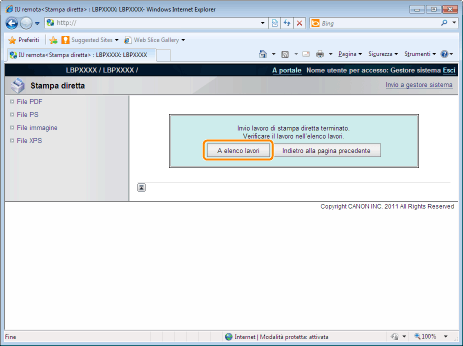Stampa di un file TIFF/JPEG utilizzando la funzione di stampa diretta
1
Avviare l'IU Remota.
2
Selezionare [File immagine] dal menu [Stampa diretta].
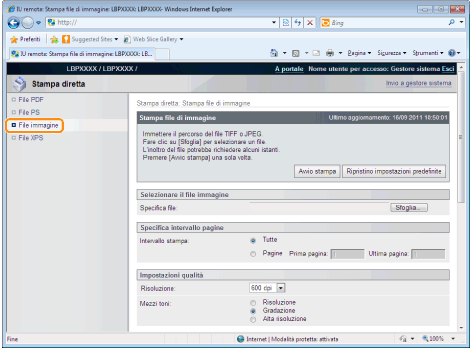
3
Specificare [Selezionare il file immagine].
Fare clic su [Sfoglia...], selezionare il file e fare clic su [Apri...].
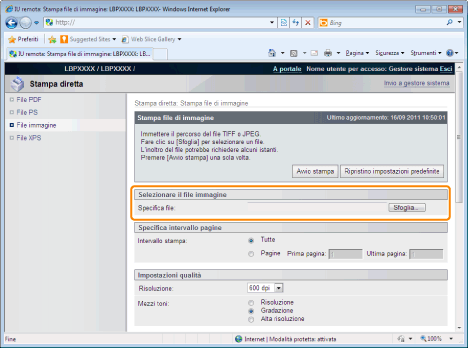
4
Specificare le impostazioni di [Specifica intervallo pagine].
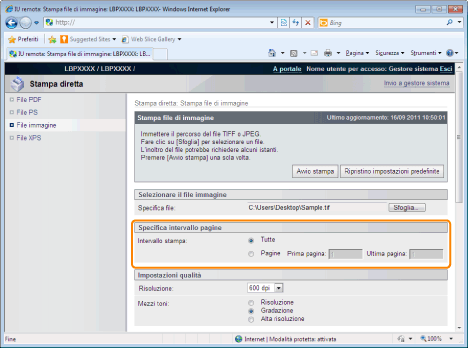
|
[Tutte]
|
Consente di stampare tutte le pagine.
|
||
|
[Pagine]
|
Selezionare [Pagine] e inserire il numero della pagina iniziale e quello della pagina finale per impostare l'intervallo delle pagine da stampare.
|
5
Specificare le impostazioni di [Impostazioni qualità].
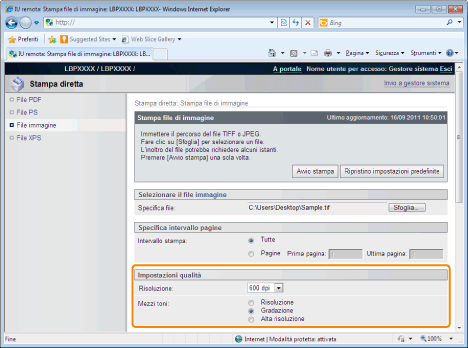
|
[Risoluzione]
|
Specificare la risoluzione per la stampa dei dati. È consigliabile impostare [600 dpi] quando si stampano fotografie a livello di qualità standard e di impostare [1200 dpi] quando si stampa a una qualità superiore.
|
||||||
|
[Mezzi toni]
|
Specificare il metodo di visualizzazione dei mezzitoni quando si stampa.
|
6
Specificare le impostazioni di [Impostazioni colore].
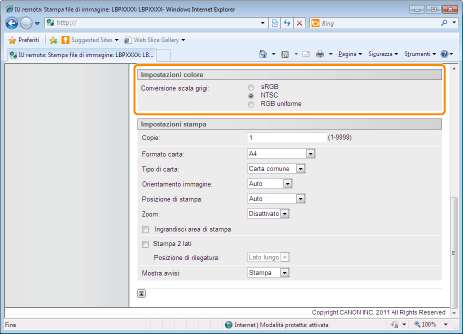
|
[Conversione scala grigi]
|
Selezionare il metodo per convertire in gradazioni di grigio i dati di stampa a colori per la stampa.
Questa impostazione consente di convertire i dati a colori in dati in bianco e nero.
|
7
Specificare le impostazioni dell'opzione [Impostazioni stampa] secondo necessità nel modo seguente.
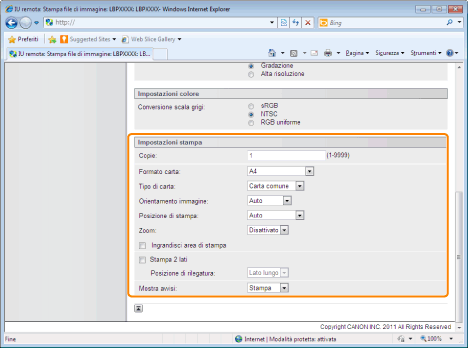
|
[Copie]
|
Specifica il numero di copie da stampare.
|
||||||
|
[Formato carta]
|
Specifica il formato della carta da stampare.
|
||||||
|
[Tipo di carta]
|
Specifica il tipo di carta da stampare.
|
||||||
|
[Orientamento immagine]
|
Selezionare l'orientamento delle immagini [Auto], [Verticale] o [Orizzontale].
|
||||||
|
[Posizione di stampa]
|
Selezionare la posizione delle immagini [Auto], [Centro] o [In alto a sinistra]. Quando è selezionata l'opzione [Auto], se la posizione di stampa è specificata all'interno dei dati in formato TIFF, questi vengono stampati nella posizione specificata. Se la posizione di stampa non è impostata, sarà stampata. Poichè la posizione di stampa non è specificata in formato JPEG, se [Auto] è selezionato, stamperà centrato.
|
||||||
|
[Zoom]
|
Specificare se ingrandire o ridurre la stampa. Quando questa opzione è impostata su [Auto], l'immagine viene ridimensionata in scala automaticamente in modo che corrisponda all'area stampabile effettiva della carta, quindi viene eseguita la stampa.
|
||||||
|
[Ingrandisci area di stampa]
|
Specificare se espandere l'area stampabile per poi stampare.
In base al documento da stampare, è possibile che parte dei bordi del foglio di carta non venga stampata.
|
||||||
|
[Stampa 2 lati]
|
Quando è impostata questa opzione, viene effettuata la stampa fronte-retro.
|
||||||
|
[Posizione di rilegatura]
|
Impostare la posizione di rilegatura sul lato lungo (rilegatura sul lato lungo) o sul lato corto (rilegatura sul lato corto) del foglio di carta.
Se la rilegatura viene impostata dalla stampante, la posizione della rilegatura viene regolata automaticamente sui lati anteriore e posteriore del foglio.
|
||||||
|
[Mostra avvisi]
|
È possibile selezionare un metodo di elaborazione dei lavori da utilizzare quando viene rilevato un errore della funzione di imaging.
Quando è impostata su [Stampa], viene stampato nello stesso momento anche la descrizione dell'errore.
|
8
Fare clic su [Avvio stampa].
 |
Non continuare a fare clic su [Avvio stampa] mentre il file viene trasferito. Talvolta occorre un po' di tempo per trasferire un file, ma se si continua a fare clic durante il trasferimento si può verificare un errore di file e il trasferimento potrebbe avere esito negativo.
|
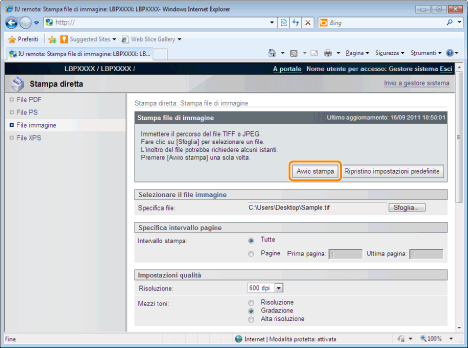
|
→
|
Quando è stato completato l'invio del lavoro di stampa, la schermata cambia e viene visualizzato il messaggio seguente.
|
 Premere [A elenco lavori] per controllare il lavoro che è stato inviato.
|